3dmax工作界面設置步驟教程
3dmax怎么設置工作界面?3dmax是一款功能非常強大的三維模型制作軟件,利用該軟件我們可以制作任何你能夠想到的模型,在模型創建時方法靈活多樣,那么,小編就來和大家說一下,3dmax怎么設置工作界面?方法簡單趕緊來學習看看吧。
菜單欄:在工作屏幕的頂部,有一個功能區,其中包含許多不同的菜單,可在此軟件中進行不同類型的調整。
工具欄:位于該軟件的菜單欄下方。在工具欄中,我們有一些重要的工具,可以幫助我們在此軟件中制作不同類型的模型。
步驟1:在此下方,我們有一個工作窗口區域,該區域劃分為四個視口。視口是工作窗口的一部分,您可以在其中從不同的側面看到對象。在該軟件的工作區域中,我們有四個視口,即“頂”視口和“左”視口,其中“頂”視口可從對象的頂部看到對象;“前”視口可從對象的正面查看對象。您可以從對象的左側(“透視”視口)查看對象,在其中可以看到該對象的3D模型。
步驟2:您可以在工作的任何時間查看任何視口的完整視圖。要查看完整視圖,請轉到要查看的完整視圖的視口,然后按鍵盤上的Alt W按鈕以查看完整視圖。我將轉到“透視”視口,然后按Alt W按鈕以查看“透視”視口的完整視圖。如果要返回原始視口,請再次按Alt W按鈕。
步驟3:在該軟件工作區的右側,我們有“通用面板”,其中有一些用于創建模型,設計中的角色的選項卡。
步驟4:我們必須在此軟件的公共面板中創建一個選項卡。在“創建”選項卡中,我們有不同的命令選項卡,可用于制作2d形狀,3d形狀,例如“盒子”,“圓柱體”,“線”,“圓”等。
步驟5:在“創建”選項卡的“幾何”選項卡列表中,這里有一些“形狀”選項。我們可以使用此列表在此軟件中制作一些不同的2d和3d形狀。

步驟6:在Create(創建)選項卡旁邊,我們具有Modify(修改)選項卡,可以對任何模型的繪制2d或3d形狀進行任何修改。
步驟7:在該軟件工作區的底部,我們有一個“時間軸”部分,用于對3D建模設計的模型進行動畫處理。在“時間軸”部分中,我們有一些處理選項卡,可用于對此軟件中的模型進行動畫處理。
步驟8:在下端的右側,我們有一些導航工具可用于處理我們的工作,例如“全部縮放”按鈕,“縮放至擴展”等。
步驟9:您可以更改此軟件用戶界面工作屏幕的主題。要更改屏幕主題,請轉到該軟件工作屏幕頂部的菜單欄的“自定義菜單”。將打開一個下拉列表。單擊下拉列表中的“自定義UI和默認s切換器”選項。
步驟10:將打開一個用于設置用戶屏幕主題的對話框。您可以從UI方案選項中選擇主題。
步驟11:我們在這里有三個選項,分別是默認UI,亮模式和暗模式。您可以選擇其中之一。
步驟12:如果您想要一個淺色主題,則單擊它,通過顯示這種類型的對話框,需要幾分鐘的時間來調整新屏幕的設置。
步驟13:它還會向您顯示消息,下次啟動軟件時,該屏幕將成為您的默認屏幕。完成后,單擊此對話框的“設置”按鈕以應用設置。
步驟14:現在再次單擊此下拉列表的首選項。
步驟15: Preference Settings(偏好設置)框將打開。現在啟用此框的“將本地文件路徑轉換為相對”。您必須啟用該選項,因為當您在其他軟件中的任何其他位置打開該軟件的文件時,該軟件中使用的所有材料也將與此軟件相同,然后按此對話框的“確定”按鈕。
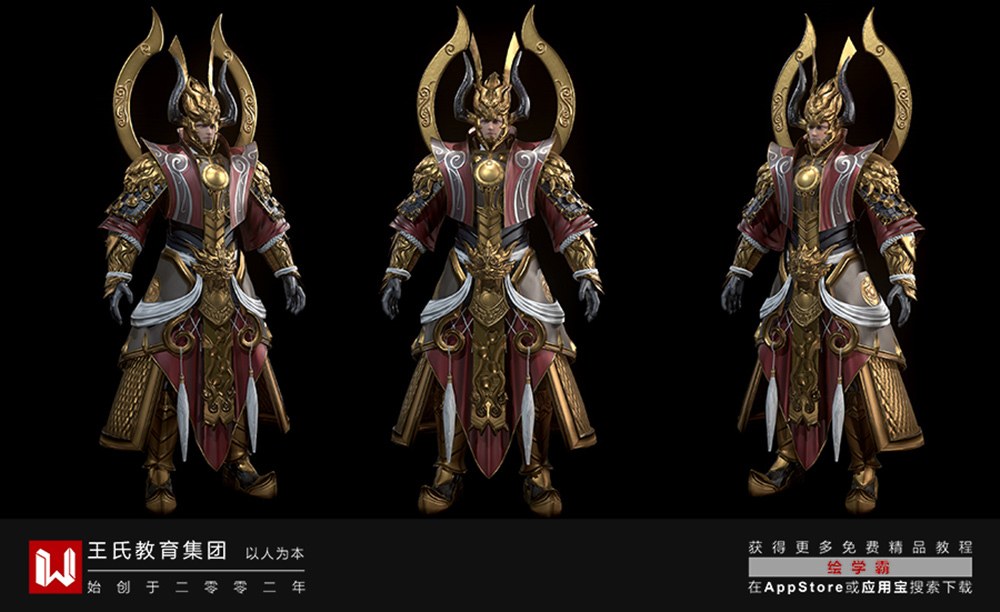
步驟16:我們可以使用“文件”菜單打開一個新文件或保存我們在此軟件中的工作。
步驟17:在文件菜單中,我們有導入和導出選項,用于導入和導出任何文件。
步驟18:您可以使用任何工具創建單獨的面板。對于任何工具的單獨面板,請右鍵單擊菜單欄的“自定義”菜單。將打開一個下拉列表。在任何工具上單擊要分離的面板。我將單擊“捕捉”工具。
步驟19:單擊此工具后,此工具的單獨面板將出現在您的工作屏幕上。您可以在工作屏幕上的任何位置進行調整。
步驟20:您可以通過單擊同一列表中的一些工具選項來使此面板關閉。
本期的3dmax怎么設置工作界面?就分享結束啦,學建模一定要多看、多練、多思考,希望大家都能夠早日成為大神。如果需要更多建模教程,可以搜索繪學霸。
全部評論


暫無留言,趕緊搶占沙發
熱門資訊

3dmax哪些網站可以免費下載?

3DMAX如何設置路徑跟隨?

zbrush保存模型后再次打開無法進行編輯怎么解決?...

3dmax模型文件保存一般用哪幾種格式?

c4d軟件兩點之間連接一條線教程

Maya填充洞和補面有什么方法?

Maya軟件中給多邊形模型加點教程

maya工具架消失了的三種找回方法?

C4D給可編輯多邊形整體分段或者循環切割教程...








